「Apple Watch Cellularモデル」で楽天モバイルの「電話番号シェアサービス」(月額550円)に申し込んでみました。
申し込みに必要なもの
「電話番号シェアサービス」の申し込みに必要なものは下記の4つです。
- 親機となるiPhone
- Apple Watch Cellularモデル
- 楽天モバイルの回線契約
- 楽天モバイルのエリア内にいること
楽天をデフォルト音声回線にする
「電話番号シェアサービス」に申し込む前に確認しておきたいことがあります。それは、iPhoneで2つの電話番号を使っている場合、デフォルトの音声回線を楽天モバイルに設定する必要があるということです。
Watchアプリ>セルラー設定
当初、オレのiPhoneはがデフォルトの音声回線がワイモバイルになっていたため、申し込みのリンクが押せず「電話番号シェアサービス」に申し込めませんでした。
設定アプリ>デフォルト回線
「申し込み資格がありません」的なエラーが出たので、デフォルトの音声回線を楽天モバイルに変更してから「電話番号シェアサービス」に申し込んだらうまくいきました。
実際に申し込んでみた
使用前と使用後を比較する
Before
After
Before
After
契約状況を確認する
解約方法を確認する
念のため「電話番号シェアサービス」の解約方法もチェックしておきましょう。
ようやく準備完了!
これでようやくApple Watch単体生活の準備が整いました。どうなりますやら。



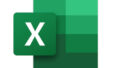

コメント